iOS 17:n betaversion asentaminen on loistava tapa kokeilla kaikkia uusia ominaisuuksia ennen käyttöjärjestelmän julkista julkaisua – jos jaksat vähän väistämätöntä iPhonen hilseilyä. Jotkut ihmiset voivat, jotkut ihmiset eivät. Jos kokeilit iOS 17:n betaversiota ja kadut nyt päätöstäsi, älä huoli: voit päivittää iPhonesi iOS 16:een.
Noudata tätä opasta päivittääksesi iPhonesi turvallisesti vakaaksi iOS 16 -julkaisuksi iOS 17:n betaversiosta.
Päivitä iPhonesi iOS 17 beta -versiosta iOS 16:een: Mitä tietää
Viime vuosiin verrattuna se on huomattavasti helpompaa asenna iOS 17 beta iPhonellesi. Lisäksi Apple jopa teki kehittäjien beta-versiot ilmaiseksi ladattavaksi. Mutta se ei tarkoita, että kaikkien pitäisi tehdä se. Loppujen lopuksi meillä on syy, miksi suosittelemme sinua harkitse kahdesti, ennen kuin asennat iOS-betaversion iPhonellesi.
Onneksi voit aina palata iOS 16:een iPhonellasi, vaikka prosessi ei olekaan niin helppoa kuin sen pitäisi olla. Ennen kuin aloitat iPhonen palauttamisen iOS 16:een, on hyvä muistaa muutama seikka.
Ensinnäkin iOS 17:n varmuuskopiota ei voi palauttaa iOS 16:ssa. Ainoa vaihtoehtosi on palauttaa viimeisin iOS 16 -varmuuskopio, jonka teit ennen iOS 17 -betaversioon päivittämistä. On olemassa tapa päivittää iPhonesi iOS 16:een ilman tietojen menetystä. Sitä ei kuitenkaan suositella, koska se voi aiheuttaa sovelluksen vakautta ja akun tyhjenemisongelmia.
Toiseksi, jos Apple Watchissasi on käytössä watchOS 10 beta, se ei muodosta pariliitosta iPhonen kanssa, jossa on iOS 16. Apple Watchin päivittäminen watchOS 9:ksi ei myöskään ole mahdollista itse. Sinun on lähetettävä se Applelle tätä varten.
Kolmanneksi ja mikä tärkeintä, sinun on käytettävä Mac- tai Windows-tietokonetta iPhonen päivittämiseen iOS 16:een. Jos teet niin, voit palauttaa iPhonesi uusimpaan saatavilla olevaan iOS 16 -koontiversioon, jota Apple edelleen allekirjoittaa. Varmista, että sinulla on nopea Internet-yhteys prosessin aikana, sillä tietokoneesi lataa uusimman IPSW-tiedoston.
Kuinka palauttaa iPhonesi iOS 17 beta -versiosta iOS 16:een
Alla olevat vaiheet toimivat, kun käytät mitä tahansa Macia, jossa on macOS Ventura tai Windows-pohjainen PC.
- Avaa uusi Finder ikkuna Macissasi. Avaa Windowsissa iTunes.
- Liitä iPhone tietokoneeseen Lightning-kaapelilla.
- Näyttöön tulee ponnahdusikkuna, jossa sinua pyydetään Luota tähän tietokoneeseen? Napauta Luottamus ja anna iPhonesi salasana jatkaaksesi.
- Vaihda Finder-ikkunaan (tai iTunesiin), jonka avasit ensimmäisessä vaiheessa.
- Sinun on nyt asetettava iPhonesi palautus tila. Tätä varten paina ensin Ääni kovemmalle -painiketta. Paina sitten ja jätä Äänenvoimakkuutta pienemmälle -painiketta. Paina nyt sivupainiketta ja pidä sitä painettuna.
- iPhonesi käynnistyy uudelleen palautustilaan. (Voit seurata Applen tukisivu ohjeet iPhonen käynnistämiseksi palautustilassa.)
- Finder tai iTunes saattaa näyttää valintaikkunan, jossa sanotaan, että iPhonessasi on ongelma ja se on päivitettävä tai palautettava. Valitse Palauttaa.
- Klikkaus Palauta ja päivitä vahvistaaksesi toimintasi. Kaikki iPhonessasi olevat tiedot poistetaan tämän prosessin aikana.
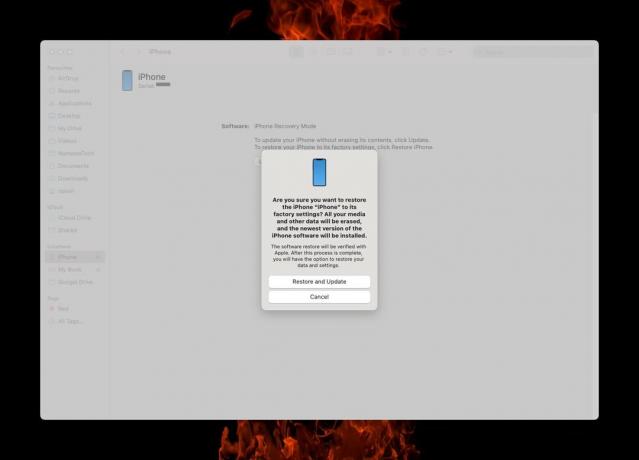
Kun palautusprosessi on valmis, iPhone käynnistyy automaattisesti uudelleen iOS 16:een. Voit suorittaa alkuasetusprosessin tai palauttaa viimeisen iOS 16 -varmuuskopiosi.
Voit aina hypätä iOS 17:n julkiseen beta-kanavaan uudelleen muutaman viikon kuluttua. Apple on todennäköisesti poistanut suurimman osan virheistä ja yhteensopivuusongelmista siihen mennessä. Tai odota vain syyskuuhun, jolloin ensimmäisen vakaan iOS 17 -version pitäisi saapua rinnalle iPhone 15 mallisto.
